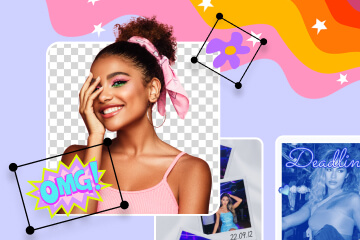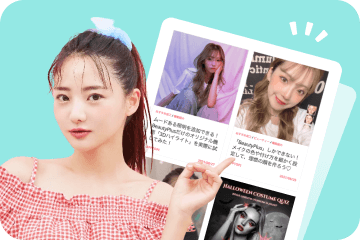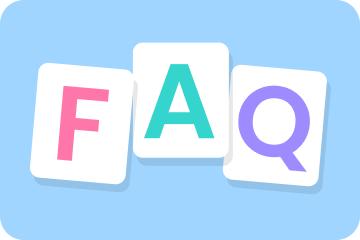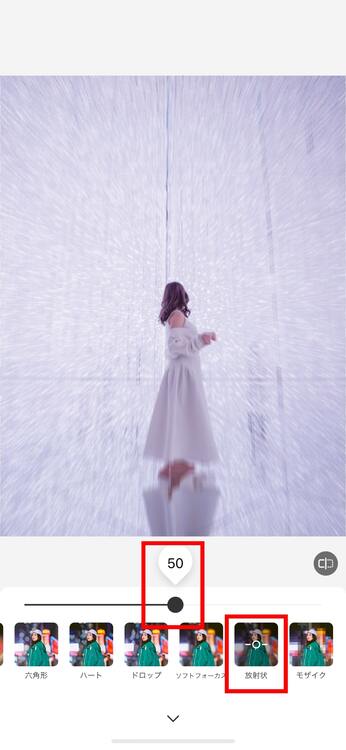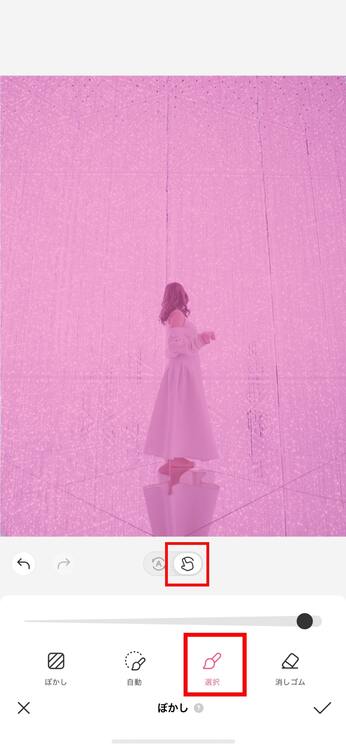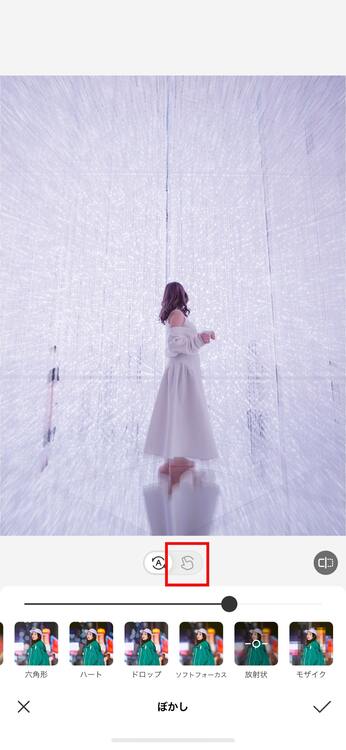【2024年最新・無料】おすすめのモザイクアプリ5選とおすすめの写真ぼかし加工3選
四季旅インスタグラマーのちひろです。
今回は、おすすめのモザイクアプリ5選とあえてブレている風にするエモくて盛れる写真ぼかし加工のやり方をご紹介します。
手ブレした写真を狙って撮るのは意外と難しいのでBeautyplusや他のモザイクアプリで簡単にオシャレな手ブレ加工やぼかし加工をマスターしてインスタやSNSに投稿しちゃいましょう!!
今回はBeautyPlusを使ってぼかし加工を紹介していくよ

1.おすすめのモザイクアプリ5選
ここでは使えるモザイクアプリと簡単な特徴をご紹介します。
①豊富なスタイルとおしゃれて使いやすいぼかし加工ができるモザイクアプリ「Beautyplus」

BeautyPlusは、美顔自撮り写真加工アプリとして知られていますが、実は、モザイクアプリとしてもとても優秀で使えます!
モザイクの種類も大変豊富でハートや丸型のモザイクなど、さまざまな形状で写真ぼかしやぼかし加工が可能です。誰でも簡単に写真ぼかしやモザイク加工を行うことができるため、SNS投稿やプライバシー保護に最適です。
BeautyPlusは、可愛い自撮りやおしゃれなインスタなどのSNSへの投稿や推し活に使えるコンテンツや証明写真の写真撮影に至るまで1つのアプリで完結してしまいます。
②油絵のようなぼかし加工がおしゃれなモザイクアプリ「油絵風 モザイク & ぼかし加工 モザイク+」

油絵風 モザイク & ぼかし加工 モザイク+は、顔隠し加工に最適な油絵風ブラシやモザイク加工、ぼかし加工のオールインワン機能を提供しているモザイクアプリです。
高画質のまま写真ぼかしやモザイク加工が可能で、背景ぼかしやステッカー機能も充実しています。また、いつでも変更可能なテーマカラー全24色で、独自のデザインを楽しむことができます。
③おしゃれなモザイク加工が可能なモザイクアプリ「Picsart」

Picsartは、ぼかし加工を使ってポスターのようなクリエイティブな作品を作成することができるモザイクアプリです。使いやすく、ワンタップ操作で基本的なぼかし加工が可能ですし、ブラシで細かな写真ぼかしも行えます。また、エフェクトやコラージュなど、モザイクの自由度が高く、機能も豊富で様々な加工が楽しめます。おしゃれなステッカーやアート性の高いぼかし加工方法が特徴で、個性的な写真を追求する方におすすめです。
④豊富なモザイクパターンとぼかし加工機能を備えたモザイクアプリ「Camera360」
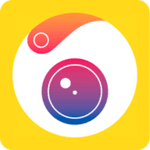
Camera36は、豊富なモザイクとビューティー機能で、あなたを理想の自分に変身させてくれるモザイクアプリです。使いやすく、花柄や背景ぼかしといった多彩なエフェクトが提供されており、写真ぼかしやぼかし加工が思いのままに楽しめます。また、機能の充実度も高く、人物を認識して背景だけをぼかす便利な機能もあります。
⑤初心者でも使いやすいモザイクアプリ「モザイク ぼかし & モザイク加工アプリ」

モザイク ぼかし & モザイク加工アプリは、指でなぞった場所を簡単にぼかし加工できる便利なモザイクアプリです。12種類のモザイクデザインが用意されており、さらにぼかしの太さや強さも4段階から選べます。写真ぼかし以外にも、様々な加工機能が提供されています。特に、写真をふんわりとしたわたあめのような雰囲気に加工するオリジナル機能が魅力的です。
2. オシャレな手ブレぼかし加工
BeautyPlusを使っておしゃれな手ブレぼかし加工をしよう!


今回使用するのはBeautyPlusのモザイク機能!
「編集」内にある「ぼかし」機能です。
自動的に適用部分が選択になりますが、今回は手動で写真前面を塗りつぶします。
そして、「放射状」というぼかし機能を「50」ほど使いましたがほどよくブレた写真に仕上がりました。
ぼかし加工でいい感じのブレ写真ができちゃいます!
鏡面自撮りした画像も手ブレ加工ではよく使用されます。


上記と同様に画像の前面を塗りつぶし、「レンズフレア」を「8」適用させると少しだけ手ブレしたような写真になります。
そこに今回は「フィルター」の「1990s」を「20」適用させ、「編集」「調整」内にある「ビンテージ」でレトロ感を出すことでエモい写真に仕上げてみました。
3. 流行りの顔隠し加工
SNSやインスタでよくみかける、顔だけを隠す方法をご紹介します。顔が盛れていない、顔出しに抵抗があるときに大活躍ですよ!


やり方はとっても簡単!手動で顔部分をなぞり、「ぼかし」の「リズム」を選択するとオシャレな顔隠しができます!ポイントはなぞる際にペンの太さを少し細めにし、唇を残しておくといい感じに仕上がりますよ!


4. 動きを強調する横ブレぼかし加工
次は、ぼかし機能内にある「リズム」を使用して写真に動きを表現してみました。


ブランコに乗っている画像は動いているもの以外をぼかし、飛行機内から撮影した富士山は動いているものをぼかすという真逆のことをしていますが何がメインの写真なのかをより強調しています。
ブランコの写真は手動で人物以外の部分を塗りつぶす作業が必要でしたが、富士山の写真は自動選択でしたのでワンタップで終了したのでとっても簡単でしたよ!
ぼかし加工をマスターするだけで、ワンランクUPの写真加工ができちゃいますね。


5. 一眼レフ風フォーカス写真加工
ケータイのデフォルトカメラで撮影した写真は手前も奥側もはっきりとした写真になってしまいますが、Beautyplusのぼかし機能を使うと一眼カメラで撮影したような写真に加工ができちゃいます♫


「ぼかし」機能内にある「ソフトフォーカス」をタップしてレベルを「50」に設定するだけ!
人物の把握はAIが自動的に判断してくれるので特に修正する必要がなくすっごく簡単でしたよ!本当に高技術なAIだなと思います!
6. 応用編:写真に映り込んだ人物をモザイク加工
最後に応用編なのですが、モザイクアプリとも言えるBeautyplusの「ぼかし」機能を使えば、写真に映り込んだ不要な人物をモザイク加工することも可能なんです!


やり方は、手動でモザイクしたい部分をなぞり「ソフトフォーカス」を選択するだけ!他のアプリを使うことなくBeautyplusのみで完結するので、画質がきれいなままインスタやSNS投稿できるのもうれしいですよね!
7.使えるモザイクアプリのまとめ
今回は、おすすめのモザイクアプリ5選とあえてブレている風にするエモくて盛れる写真ぼかし加工のやり方をご紹介しました。
いかがでしたでしょうか?
今回のぼかし・手ブレ、モザイク加工を使用して一味違ったエモい写真を作ってインスタに投稿してみてください。
BeautyPlusは、可愛い自撮りやおしゃれなインスタなどのSNSへの投稿や推し活に使えるコンテンツや証明写真の写真撮影に至るまで1つのアプリで完結してしまいます。またご紹介したモザイク加工に使用できるぼかし機能も種類がたくさんあるのでチェックしてみてくださいね。
次回のアイディアもお楽しみにね♪